
お手軽価格でアンプ(スピーカー)を鳴らさないオンラインレッスン環境構築
【オンラインレッスン対応環境(ギタリスト・ベーシスト用) 】という記事を書き、その中でオーディオインターフェイスの存在を軽く紹介しましたが、今回はより具体的に【安価に抑えつつPCでのオンラインレッスン】が行える環境を紹介いたします!
・TASCAM MiNiSTUDIOシリーズ

オーディオインターフェイスの入門機として安価なシリーズを数多く出しているTASCAMですが、このシリーズは配信向けに絞られているのでオンラインレッスンはもちろん、Youtube・ニコ生・ツイキャス等の配信アプリで気軽に配信ができ、なおかつ値段もかなり抑えられています。
私も今回のオンラインレッスン稼働にあたりUS-32Wモデルを導入致しました。
この機種はありがたいことに「本体に感度の高いマイクが内蔵されている」ので別途マイクやマイクケーブルを買う必要がありません!
またループバック機能も搭載しているので、PCで再生した音も相手に送ることができますし、AUX入力も搭載しているのでスマホや音楽プレイヤーをステレオケーブル接続で簡単に接続することもできます。
しかし、オンラインレッスンやテレワークの需要が高まった要因で、私が勝手から1週間~10日ほどですがネット上では品切れ・入荷待ちの文字が目につきます…
ちなみに少しお高いUS-42Wだとまだ在庫もあるところがありますが、今後数日でなくなる可能性も高いと思われます。
それと気になる方もいるかもしれませんが、筐体がプラスチック素材なので強度に不安があったりしますが、そこまで頻繁に動かすものでもないのでリスクは少ないですが、音量調節用のノブも心もとない作りだったり
メインスピーカーアウトがRCA端子しか対応してなかったり、ON AIRボタンを押さないと音声を送れなかったり…等々気になる点は見られますが、値段を考えれば全然気にならないクオリティです!w
まずはこの位の値段で始めてみて、不都合を感じたらこの機種を参考基準に上位グレードや他社製品に乗り換えるのがいいかと思います。
・VOX Amplugシリーズ

本来はギターやベースのアウトプットジャックに直接取り付けて、本体にイヤホンやヘッドホンをつけて使ういわゆる「ヘッドホンアンプ」というアイテムです。
いろいろなアンプモデルがあり、値段も¥4,000~¥5,000くらいなのでこちらもシールドケーブルを用意するコストも無く気軽に導入できるかと思います。
そして今回この記事での使用紹介は、本来とは少し異なっていますがAmplugのイヤホンジャックとmini STUDIOのAUXジャックをステレオミニプラグで接続するだけです!!
Amplugから鳴っている音を聴く際は、mini STUDIOをスピーカーorイヤホンorヘッドホンと接続して音を聴くことができます。
※Amplugとmini STUDIOの接続ケーブルは3mくらいがちょうどいいと思います、また通常のシールドケーブルよりも細いので断線にはお気を付けください。
・クイックスタートガイド的な
1,TASCAM mini STUDIOのドライバーをメーカーホームページからDL&インストール。
2,TASCAM mini STUDIOとPCを付属のUSBケーブルで接続。
3,PCのサウンド設定で既定の入力・出力をTASCAM mini STUDIOに設定。
4,TASCAM mini STUDIO settings panelを開きエクスポート(黄色の丸)をクリックし、右下のアウトプット(赤色の丸)がステレオになっていることを確認(モノが選択されてる場合はステレオをクリックして変更)
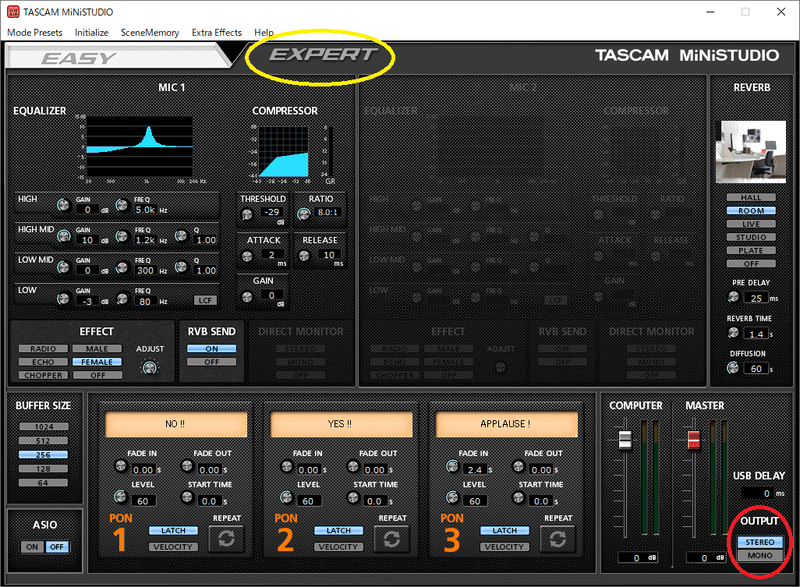
5,TASCAM mini STUDIOとVOX Amplugを別途購入したステレオケーブルで接続。
6,TASCAM mini STUDIOとスピーカーやヘッドホンを接続。
7,TASCAM mini STUDIOトップパネル真ん中左寄り(緑色の丸)のスイッチを2番(一番下側)に入れ、横のノブでマイク音量の調整をする。
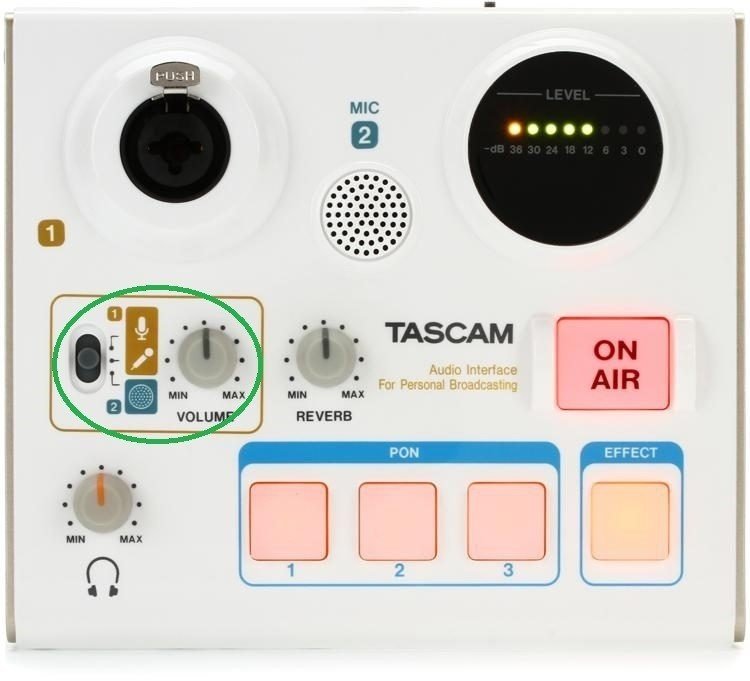
8,VOX Amplugサイドパネルのボリューム(青色の丸)でギターの音量調節。

これで安価でオーディオインターフェイスを導入し、アンプの音を出さないで(イヤホン・ヘッドホン使用時)通話アプリや配信アプリに、マイクの音声とギターの音をバランス良く出力することが可能になります!
あとは各種通話・配信アプリの音声設定やマイク設定の入力機器・出力機器を「既定のデバイス」または「TASCAM mini STUDIO」に設定すれば高音質で通話や配信が可能になります。
・最後に
今回はなるべく安価かつある程度の音質を確保したい!という方へ向けた、機材選びや設定の一例として紹介いたしました。
この記事よりも安く高品質なものもあるかもしれませんが「買ってから実際使用するまでの設定」も紹介したかったので、私が実際に使ったことのある機材を用いて紹介いたしました。
もし「それよりもこれお勧めやで!」という機材があればぜひコメントをいただければと思いますッ!!
・追記
この記事のお手軽環境の価格に数万円上乗せしたら、こんな機材を使って音質のグレードアップが出来たり、いろいろなエフェクターも使えるようになるので、記事を読むだけなら無料なんで一度ご覧いただければと思います!
皆さんのサポートに支えられております。 今後の活動を維持する為にも、もしよろしければご支援いただけますと幸いです!!
